NAS 篇九:远程高速访问NAS——用Zerotier免费实现内网穿透,远程管理NAS中心!
创作立场声明:原创文章,希望大家多多支持~
引子
哈喽大家好,我是summer
好久没搞机啦,一方面是实在工作繁忙,一方面自己目前搭建的备份、影音中心还算够用,所以好久没再折腾。
不过,自从上次给电信要公网IP失败后,心里一直耿耿于怀,除了QNAP自家的云账号,还是想搞一个更加快速和方便的方式实现内网穿透。
一天刷CSDN社区发现有大神用zerotier实现了群晖的内网穿透,欣喜之余,跃跃欲试想自己实践一番。
说搞就搞,顺便把自己折腾的过程全程详细记录下来,给有同样需求的朋友做一个参考,理论上所有NAS设备都能通用此方法。
下面说说我们搭建的环境需求。
1,正常联网NAS一台
2,局域网内PC一台
3,可管理路由器一台
软件需求两个,一个是Zerotier,实现内网穿透的主力。一个是WinSCP,开源图形化 SFTP 客户端,将NAS联通入Zerotier。
网址直达————点击进入
1,Zerotier配置
这是一款国外产品,有免费版可用,只需要注册一个账号就行。官网右上角点击注册,有账号的可以log in。
姓名邮箱密码,即可得到一个账号。
登录后,选择创建网络,我的因为创建过了,所以右侧有了,第一次创建它会给你一个ID,就是我标红的地方,这个ID是你的设备加入此网络的唯一凭证,要牢记哦。
创建后,点击进入配置,取个名字,选择个人。
下拉至Advance选项,可以自己配置Routes,选择路由网段,不懂怎么设置的,不动也可以。只需要勾选下方的IPV4 Auto Assign from Range。
下拉之后,Member就是你的设备列表了,没加入设备的时候是空的。
到这里不要关闭页面,可以开始安装PC端软件了。
2,PC端安装
WIN、MAC选择前两个,NAS安装包在最后,最好一次都下载下来,放桌面备用,Win直接安装就行,不用额外配置。
软件打开后,在状态栏邮件可以查看状态,第一次使用,点击Join Network,输入之前账号里的ID号,就能加入了。
回到Zerotier管理页面,在Member栏下,就能看到连接的设备了,需要勾选前面的框,才能正式加入。
3,NAS端安装
在刚才下载页面,选择你的品牌和型号,我的是QNAP威联通,所以选择QNAP选项下,X86、X64根据自己版本选择。
选择qpkg后缀的文件下载,根据你的处理器选择,拿不准就是多下载试一下。
得到下载安装包后,进入NAS管理页面,选择APP center,从本地浏览,选择安装包,点击旁边的安装。
之后NAS界面会显示正在上传,正在安装,稍等一下就能搞完啦。之后在APPcenter能看到这个图标。不用打开,自动会运行的,只需要在电脑端用软件将NAS加入你的局域网就行了。
将NAS加入你的局域网,需要用winSCP软件来操作,首先需要保证电脑和NAS在同一网络,一次操作好之后就不要再调整。
4,WinSCP下载
首先是去网站下载该软件,得到安装包后,一路按照默认设置安装即可。
软件打开,得到如下界面,这里需要输入NAS的局域网IP,不知道的可以在NAS管理界面或者路由器管理界面查看。
底部是NAS登录账号和密码。
NAS内,通过网络和虚拟网络选项下查看IP地址。
输入完之后,别忘了将文件协议改为SFTP,有时候他会自行改变。
链接成功后,右侧栏目能看到NAS内部文件,找到zerotier文件夹,并且使用。
找不到的可以按照截图的目录顺序来找:share—CACHEDEV1 DATA—.qpkg—Zerotier
命令——终端——输入以下代码,你的网络ID就是注册的Zerotier的那个,通过此命令将NAS加入网络。
命令输入:zerotier-cli join 你的网络ID
你的网络id就是之前在Zerotier网站上生成的那串字符。
看到界面出现 join ok 即为添加成功。
到此时,不要着急,还有最后一步,再次返回Zerotier管理端网页,把刚刚加入的NAS打上对勾,如果没出现这个终端,需要刷新网页。
等待片刻,ip地址就出来,你就能在外网用这个ip来登录并管理NAS了。当然,前提是你的访问电脑也安装了Zerotier并加入了这个网络。
测试一下,在公司电脑访问家里NAS,速度咻咻咻~
管理应用,和家里内网打开速度差不多了,非常棒!
5,意外收获——远程备份
本来用的威联通官方的Qsync备份,体验已经足够好,没想到操作完Zerotier还有更棒的收获,那就是NetBak Replicator也能流畅使用了。
网络地址选择Zerotier给你的那个IP即可!
选择NAS,电脑和NAS进入Zerotier网络后,可以直接搜到NAS了,没截图,所以用的官方的图。
选择文件夹,也可以自己新建一个。
如果要选择地址,就复制Zerotier里分配的IP,然后输入NAS登录账号密码即可。
完成后,可以自己选择备份哪个文件夹了,非常给力哈!
做一个快乐的打工人,哪里都是你工作的战场~~
至此,此篇完结~






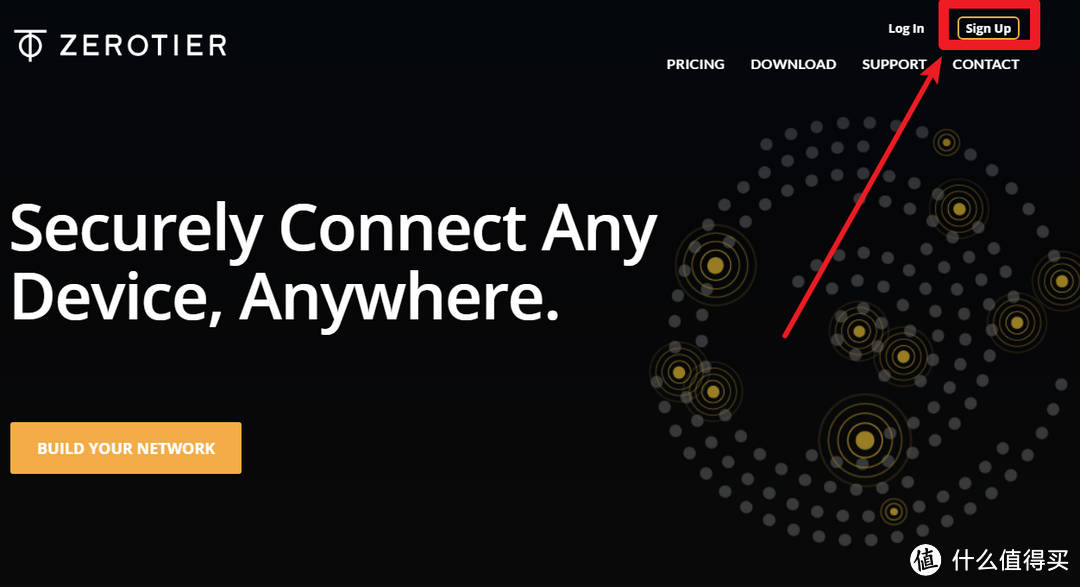
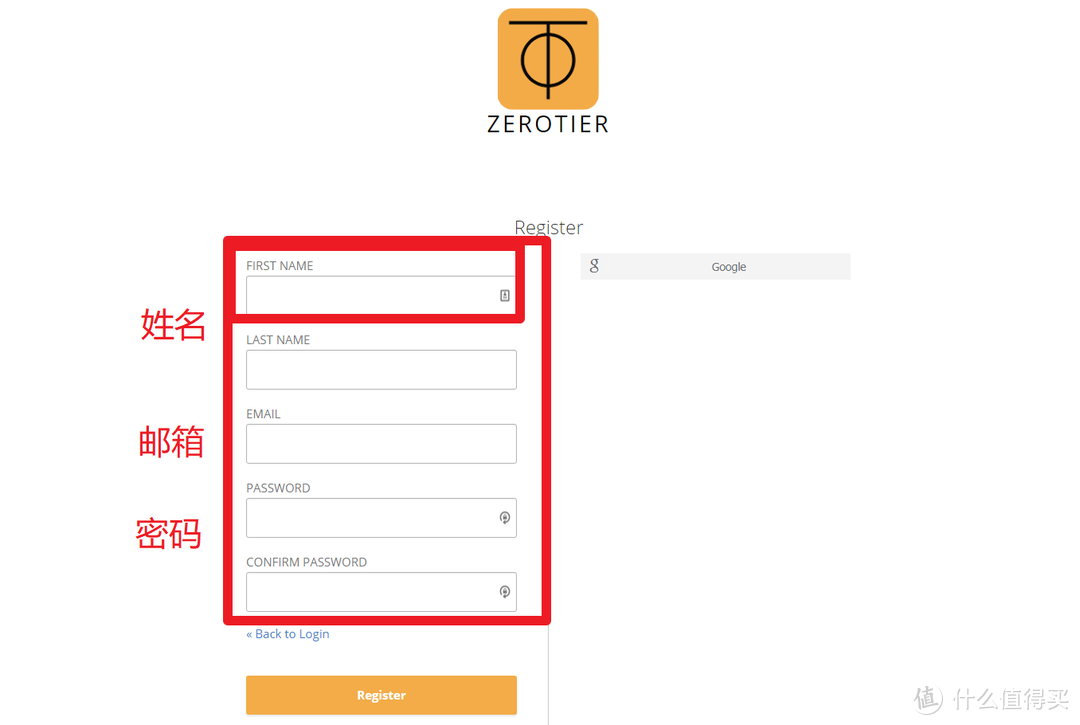
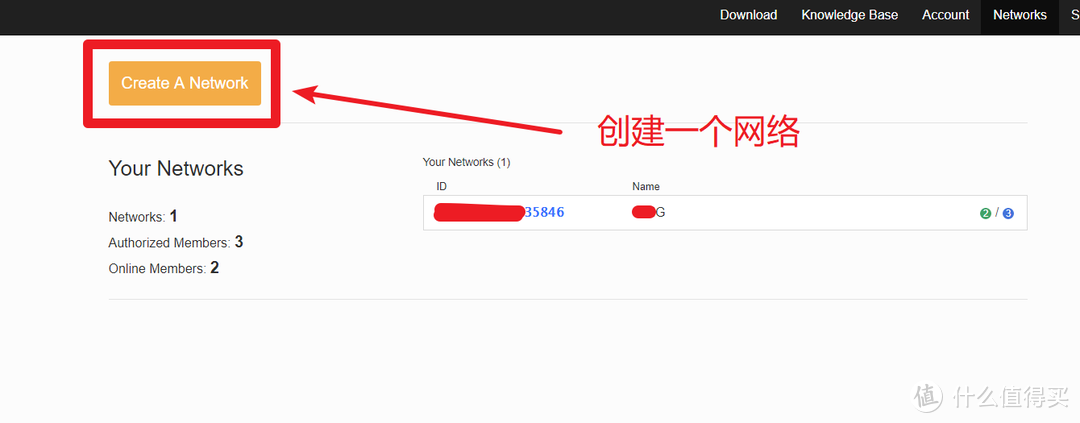

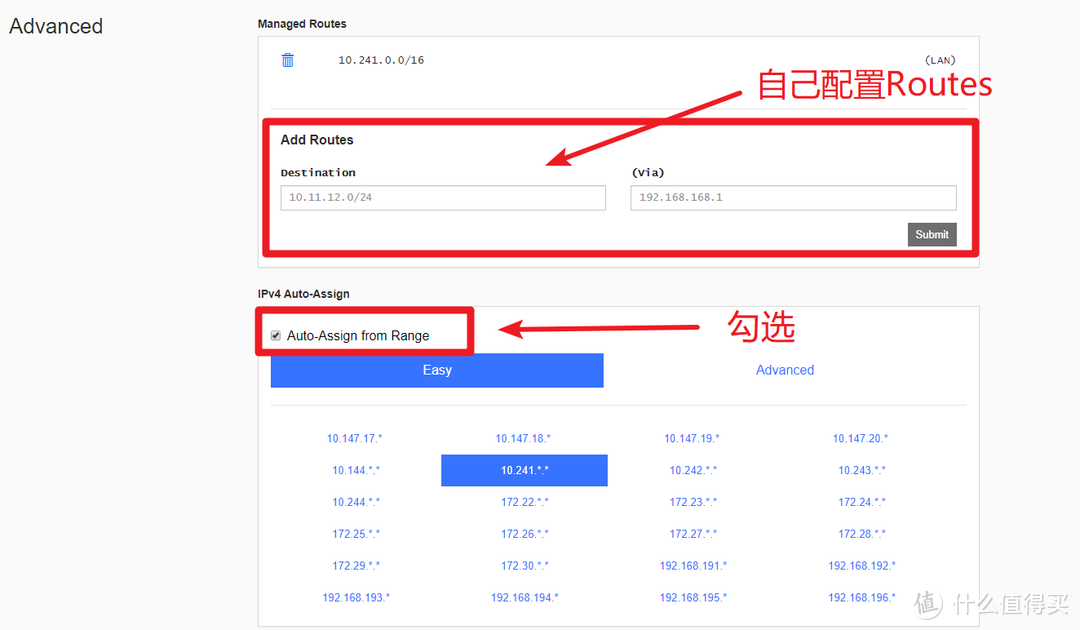
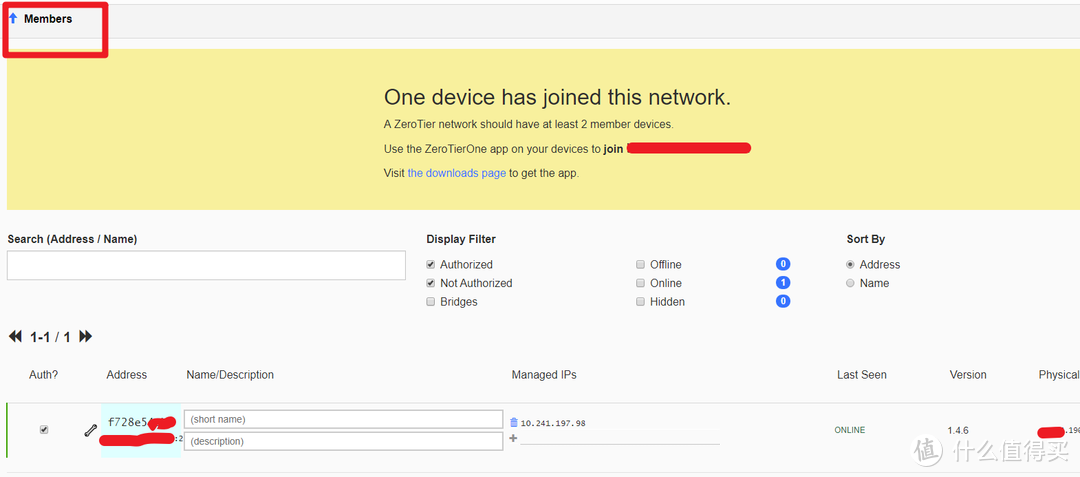
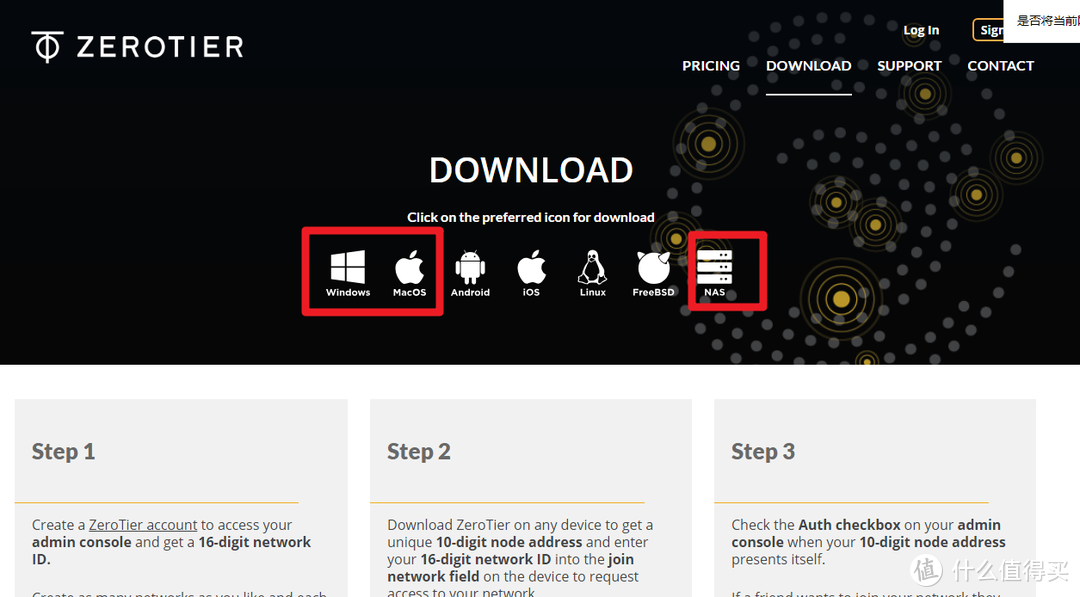
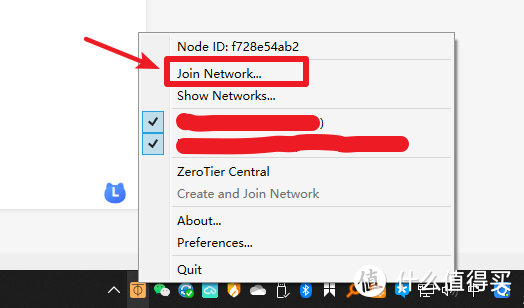
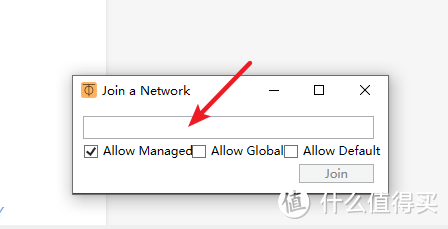
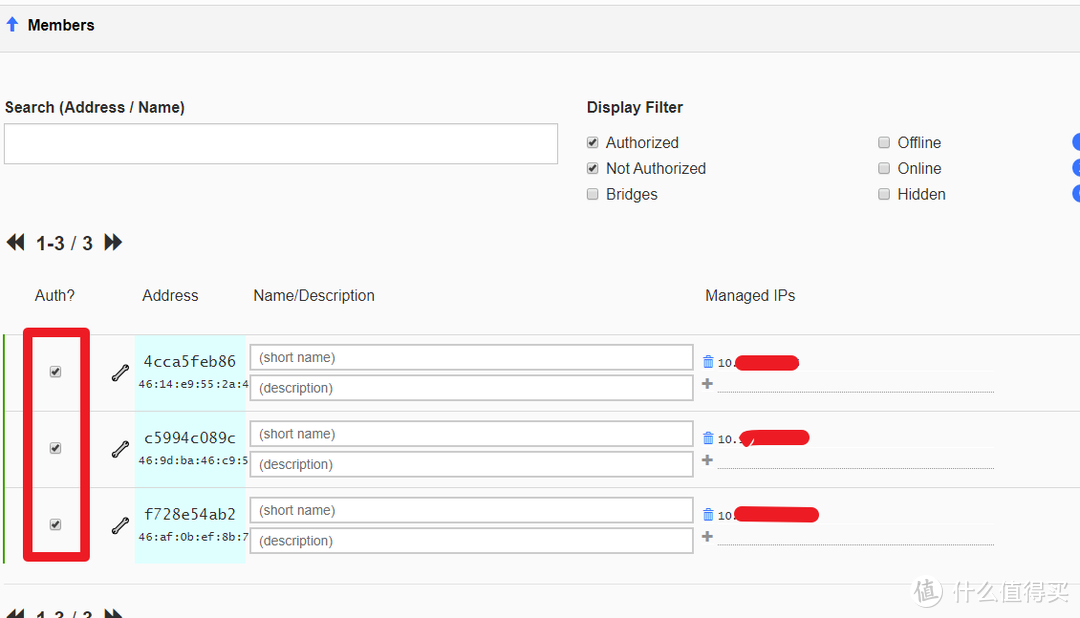
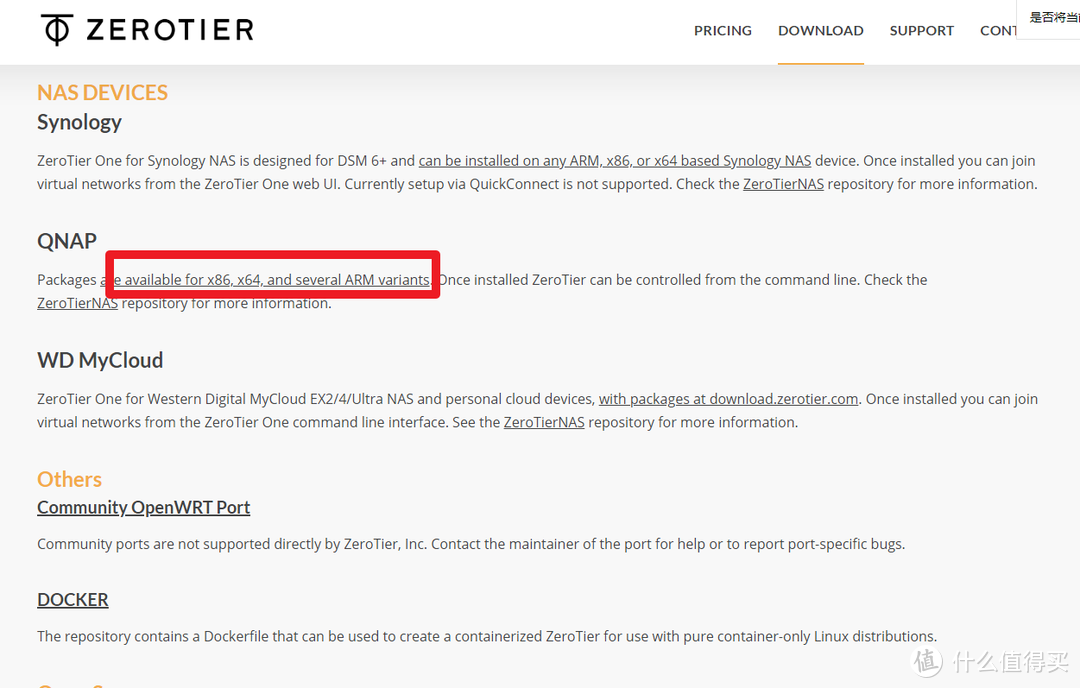
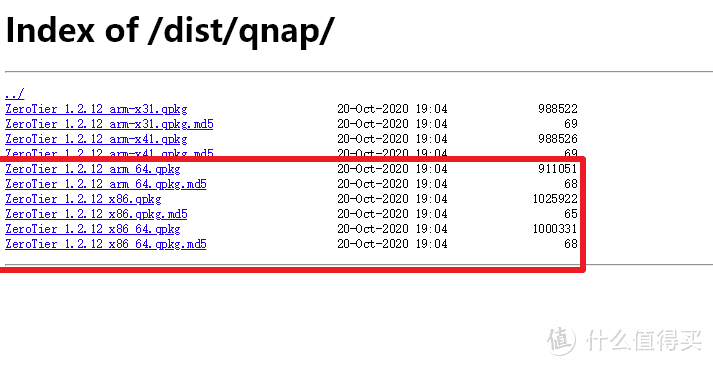
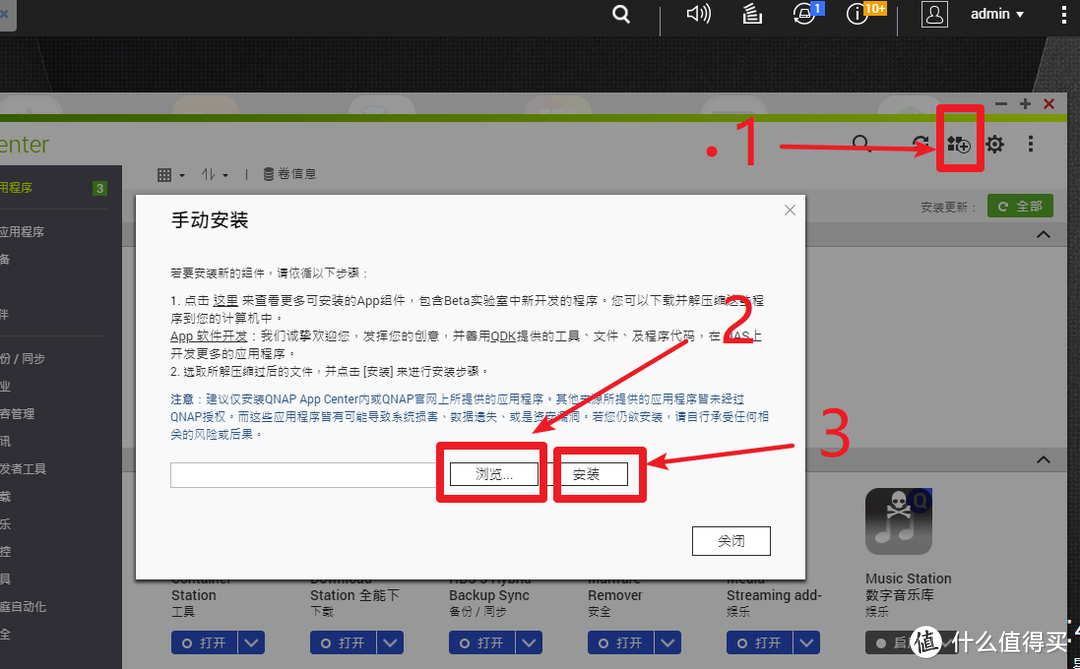
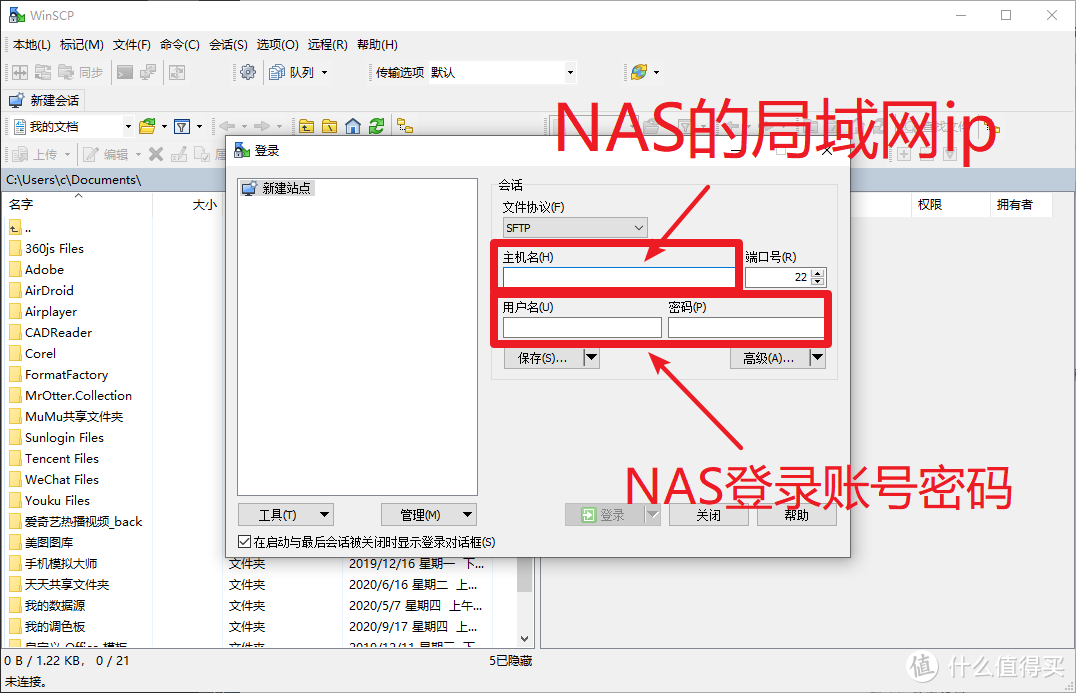
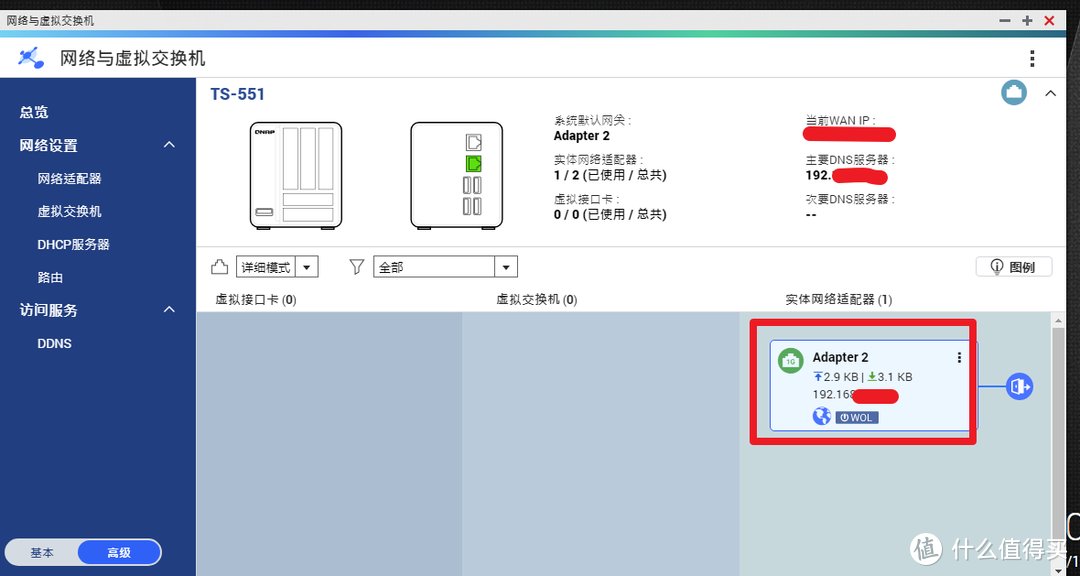
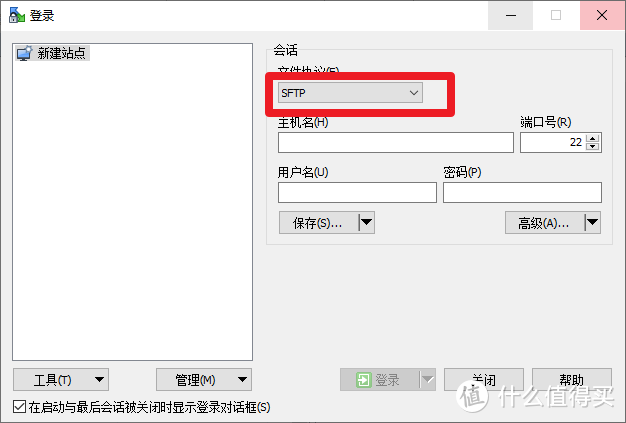
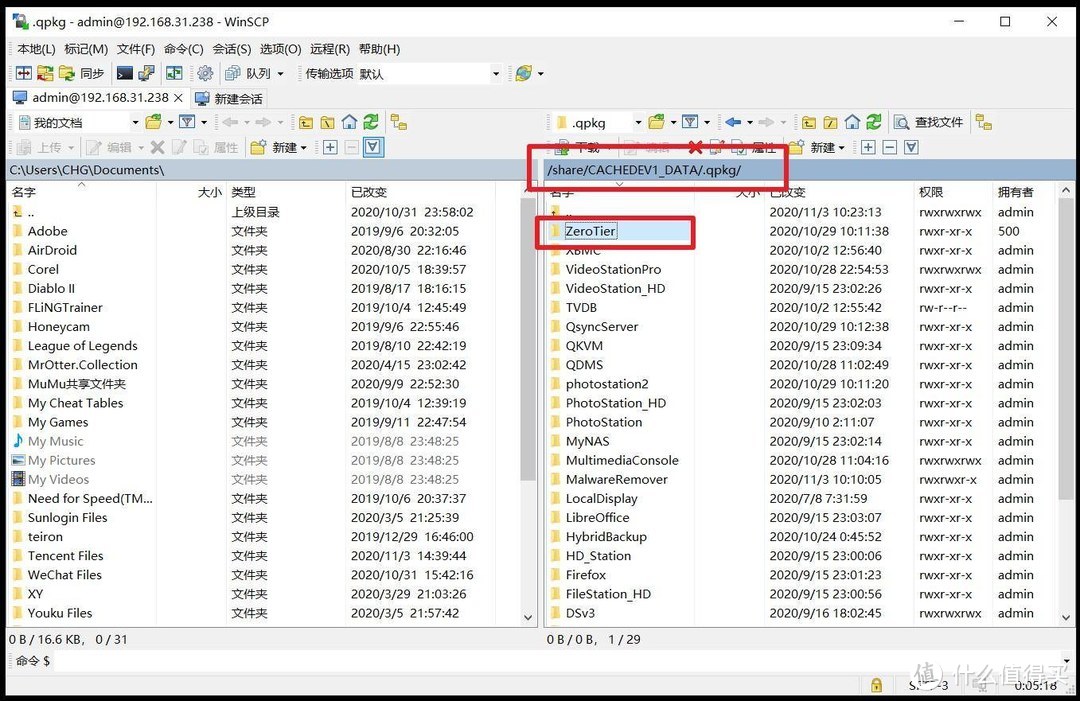
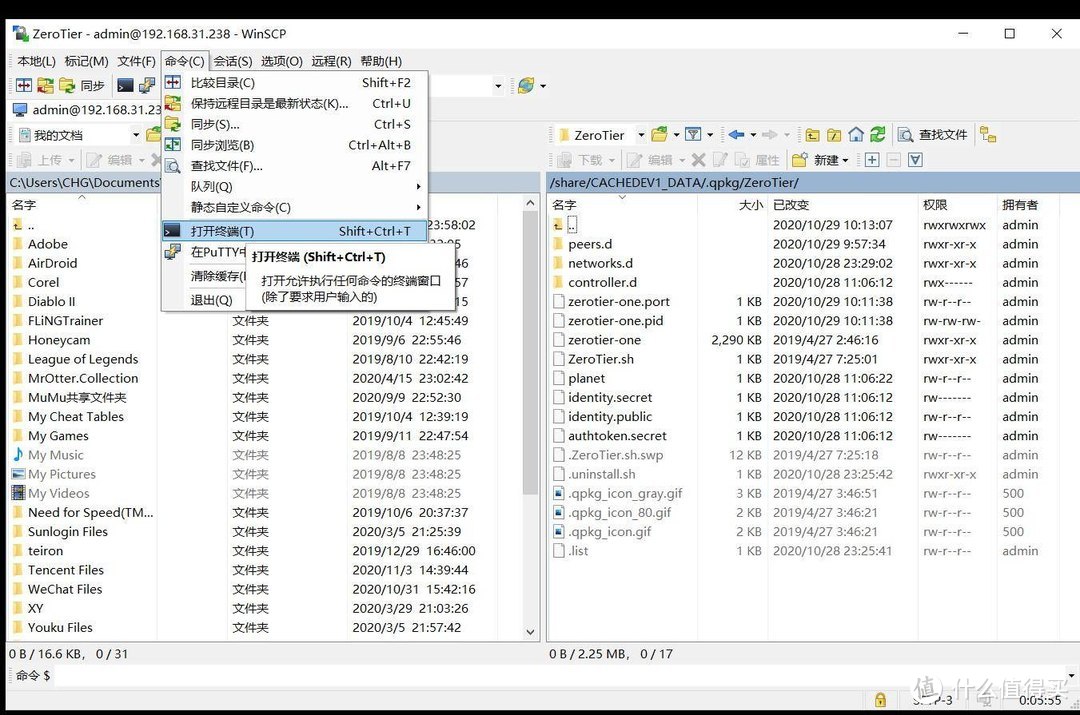
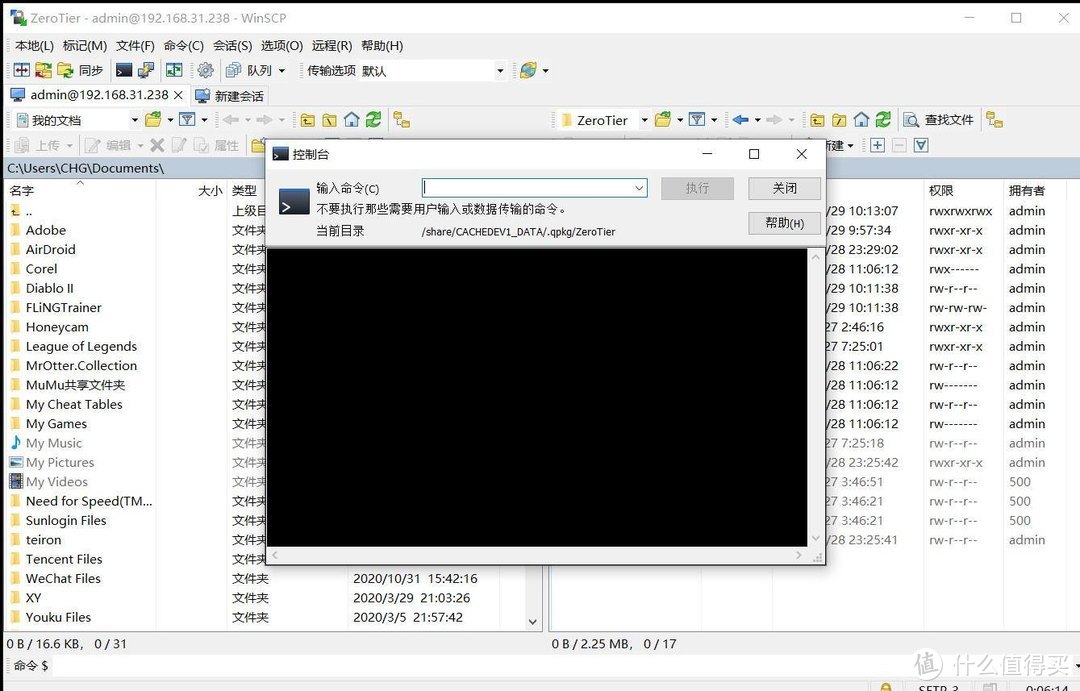
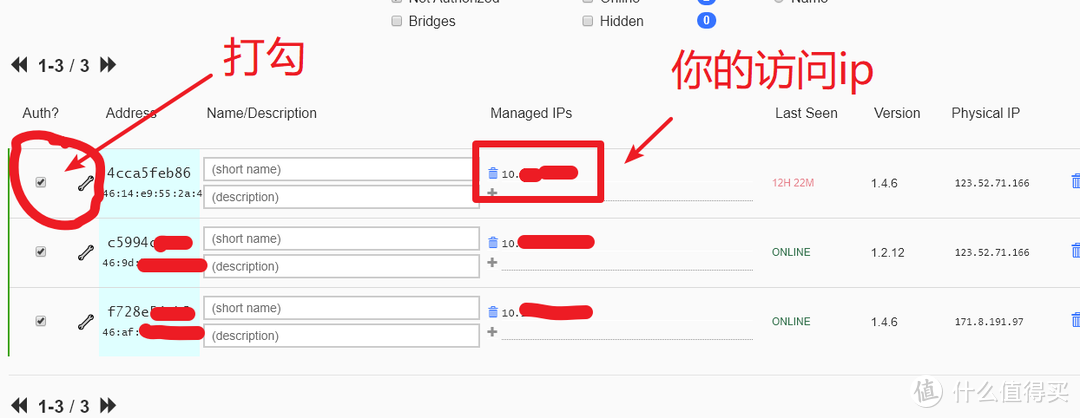
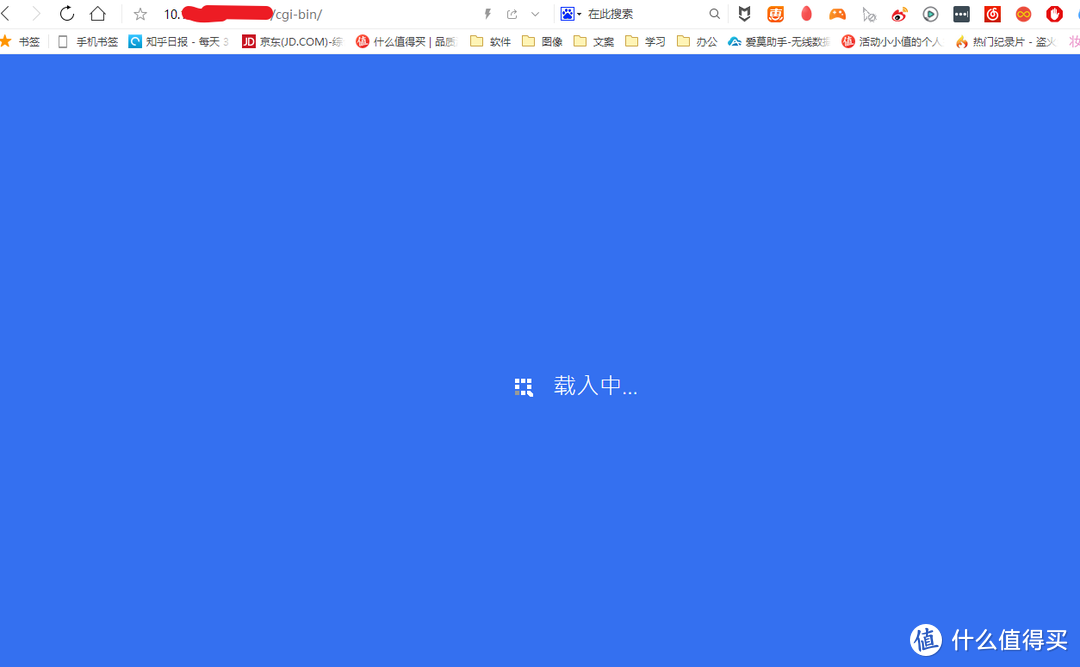
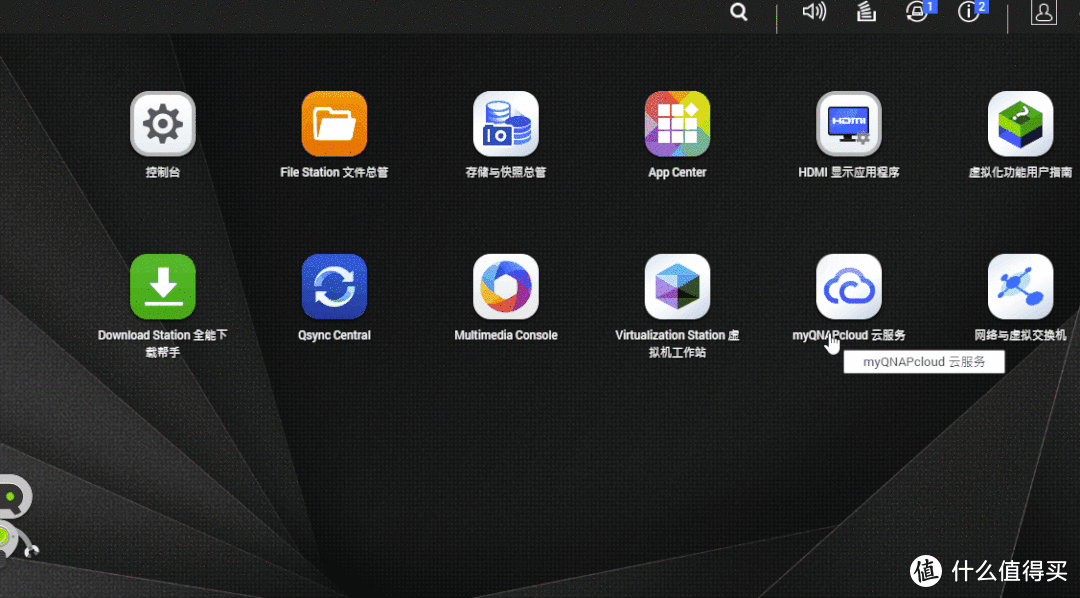
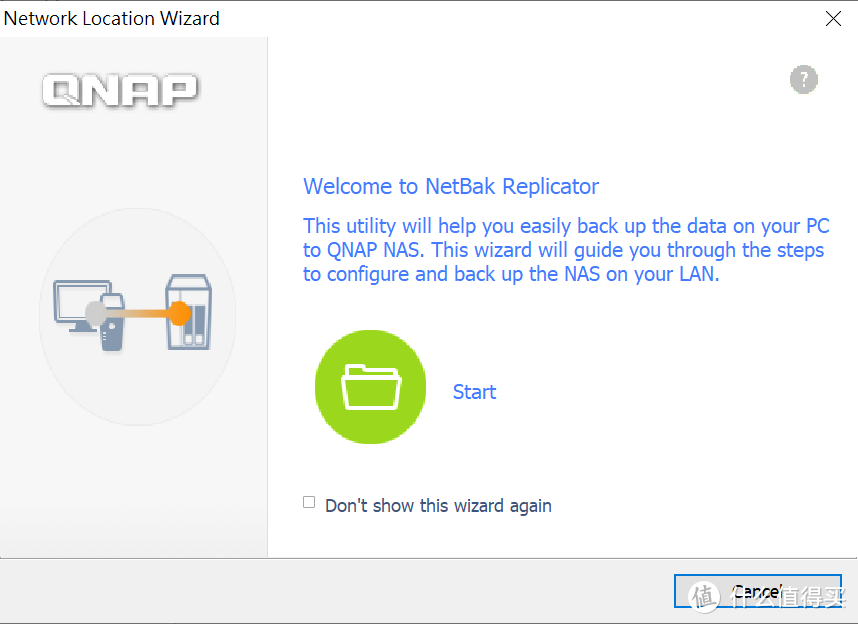
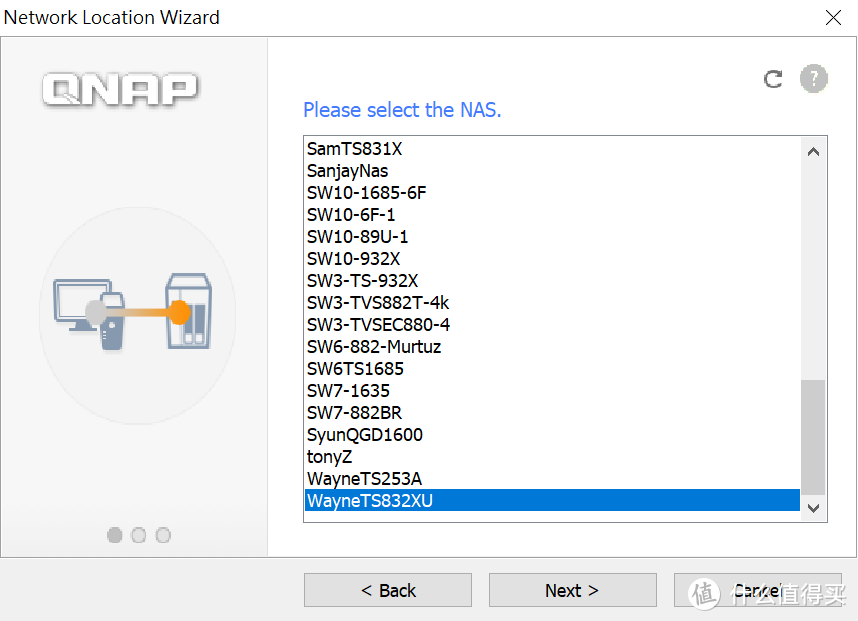
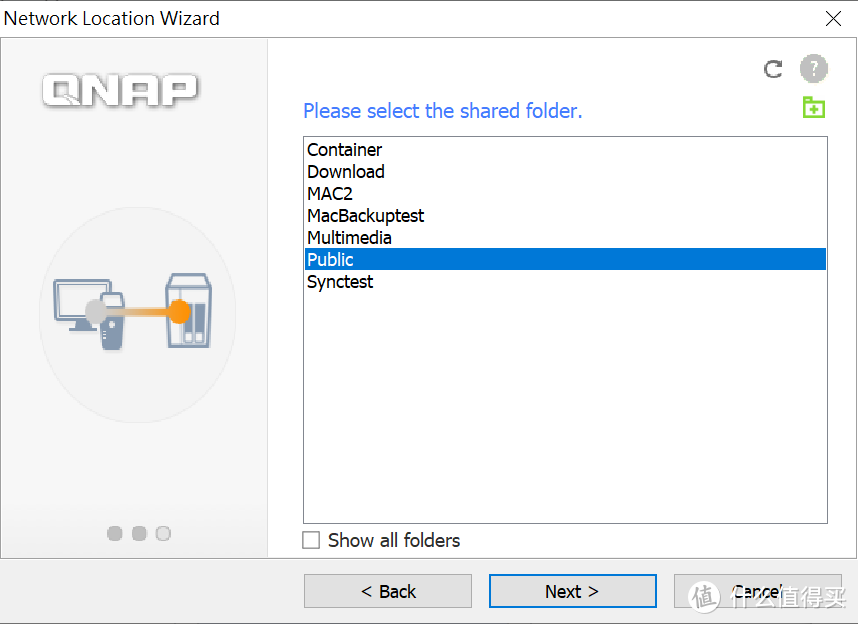
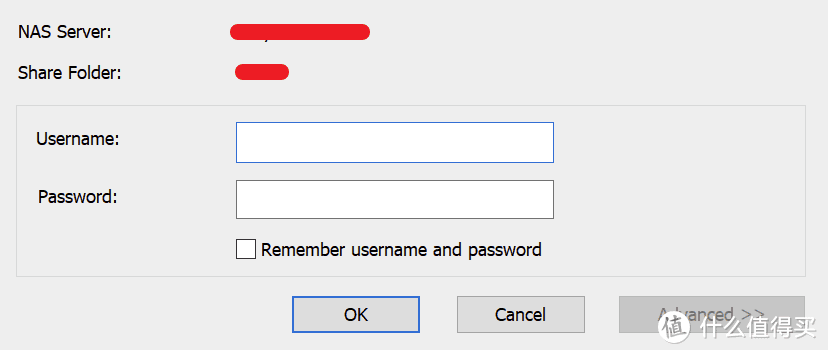
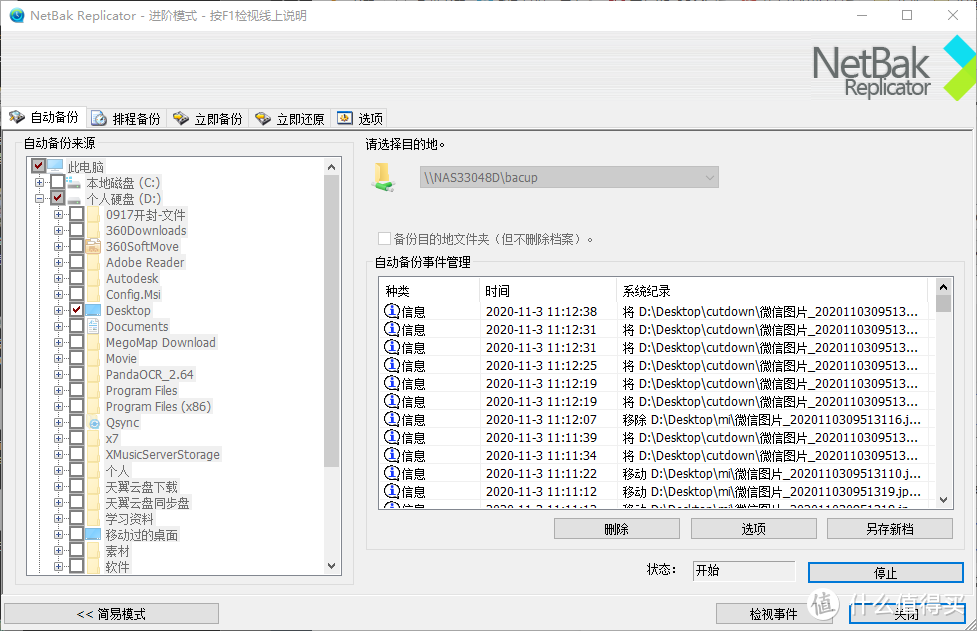





































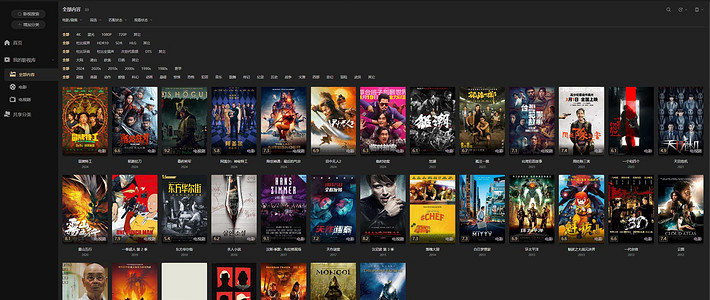










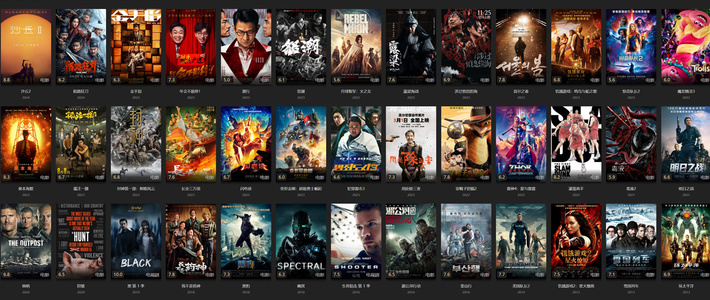





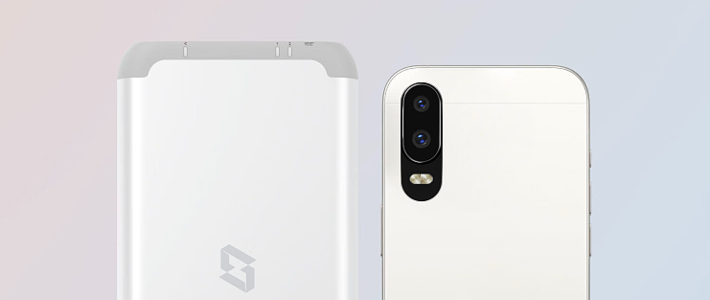




















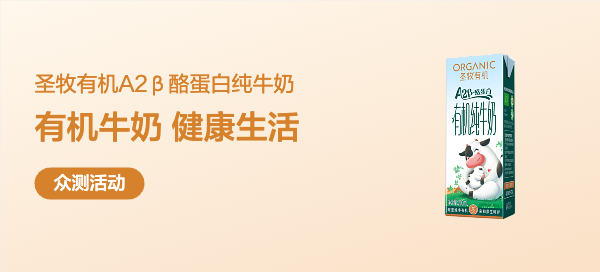


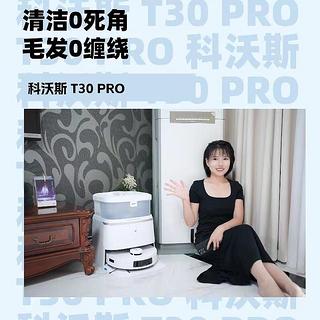




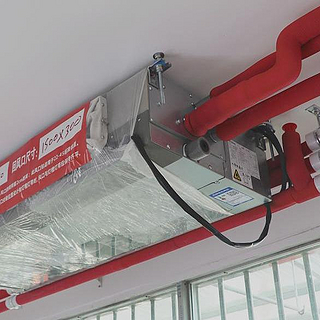


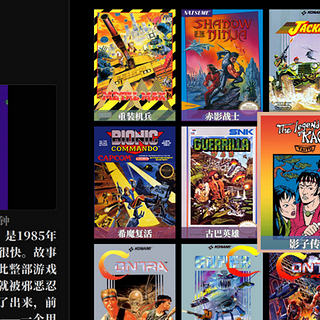



10000嗯哼
zerotier不搭建moon,效果一般,跨运营商访问很差啊。
校验提示文案
大ber
感谢作者,受益匪浅!
校验提示文案
RogerHan
校验提示文案
飞紫龙翔
校验提示文案
Oo野火燎原oO
校验提示文案
繇__
校验提示文案
老漂亮美容美发
校验提示文案
普通奶爸
校验提示文案
值友9250142961
校验提示文案
你拿个杯啊
校验提示文案
huiy1982
校验提示文案
terryfull
校验提示文案
燃燃和怡宝
校验提示文案
爱学习的小泥巴
校验提示文案
happywei
校验提示文案
找了个地狱模式打怪
校验提示文案
温峥嵘
校验提示文案
你最珍贵丶
校验提示文案
值友5343966767
校验提示文案
wocawoca
校验提示文案
值友5343966767
校验提示文案
值友7960714374
校验提示文案
vip715
我的QNAP也没开防火墙,无从下手了,能够指导怎么解决?
校验提示文案
vip715
我的QNAP也没开防火墙,无从下手了,哪位大神知道怎么解决?
校验提示文案
QUINN_YU
校验提示文案
PS5-cn想入手一台
校验提示文案
值友8409110756
校验提示文案
大ber
感谢作者,受益匪浅!
校验提示文案
terryfull
校验提示文案
Marco曲
校验提示文案
槿沐汐
校验提示文案
huiy1982
校验提示文案
你拿个杯啊
校验提示文案
爱学习的小泥巴
校验提示文案
祺鸽咕咕咕
校验提示文案
值友2122976455
校验提示文案
你最珍贵丶
校验提示文案
值友9250142961
校验提示文案
cutesun
校验提示文案
wayes
校验提示文案